电脑显卡参数讲解 低配低端显卡升级
一、如何进入显卡控制面板也就是功能设置界面:
1、如果已将显卡NVIDIA控制面板添加到鼠标右键,则在桌面上点击右键,选择NVIDIA控制面板即可
2、桌面鼠标右键没有怎么办?进入控制面板,然后找到NVIDIA控制面板,点击进入
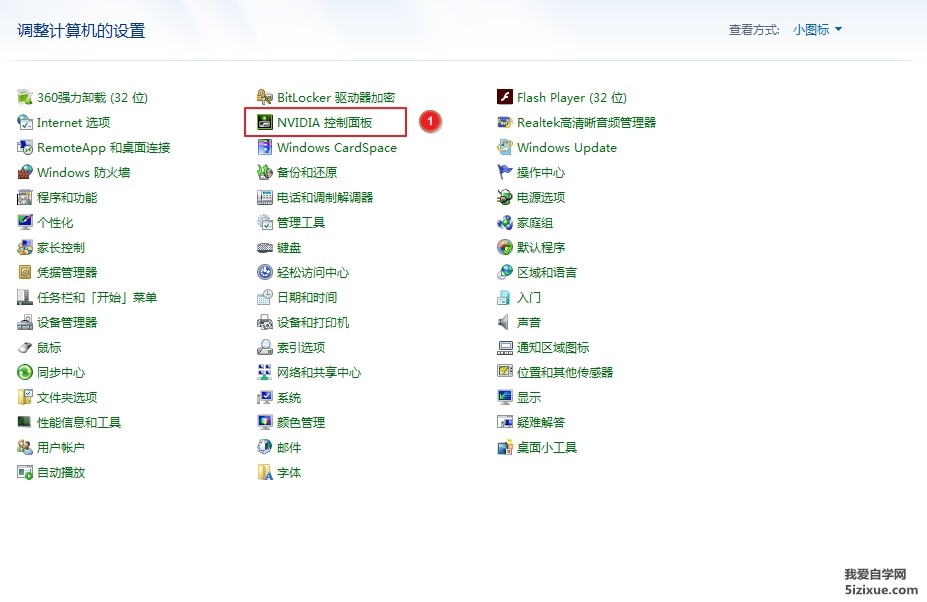
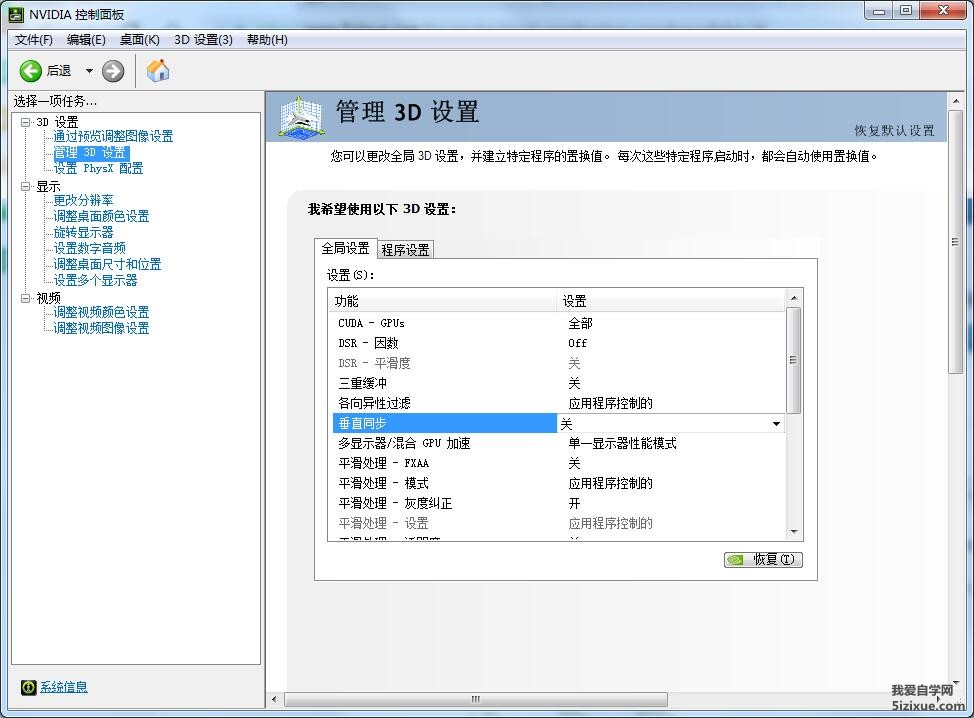
3、进入NVIDIA控制面板后,点击左侧导航栏 管理3D设置,进行显卡功能的开启关闭
二、显卡3D设置功能详解
1、三重缓冲 : 关
3重缓冲是一种图象处理技术。它使用一个前置缓存和两个后置缓存。在着色完第一个后置缓冲区的数据后,立即开始处理第二个后置缓冲区。不少游戏都采用3重缓冲,3重缓冲正逐渐成为发展的趋势,因为它没有vsync(荧幕的垂直刷新频率)等待的时间,游戏也将更加流畅。三重缓冲,有3个缓冲区,可开启【垂直同步】同时保持帧速。
三级缓冲是低帧速的完美解决办法,不过,三级缓冲需要多50% 的缓存空间。也消耗其他系统资源。
2、各向异性同步过滤 : 应用程序控制
2x 4x 8x 16x 数值越大,画面越细腻,【该选项对于游戏画质有明显提高】,根据实际选择倍数,
建议【低端显卡选 4x】,【中端显卡选 8x】,【高端显卡选 16x】。 配置不好的,不要去设置,按默认的【应用程序控制】就可以了。
3、垂直同步: 关闭
打开能【防止游戏画面高速移动时画面撕裂】,使游戏画面舒服,不过【游戏画面fps数】被限制为你【显示器的刷新率】。刷新率 达不到会 跳帧,关闭后 除高速运动的游戏,一般游戏,肉眼分辨不出 画面撕裂。关闭 【画面流畅程度】 提高较为明显,不是高配,建议 【直接“关闭”】。
4、多显示器 / 混合gpu加速:单一显示器性能模式
使用【多个显示器】时有效,一般选【单一显示器性能模式】 即可。
5、平滑处理模式:性能
平滑处理可【提高系统性能】或【改进图象质量】
如果追求 【流畅】 选择 【性能】设置
如果追求 【显示精细画质】选择 【质量】设置。
在【管理 3d 设置】,可以设置具体的【平滑处理级别】
数值越高,平滑处理的级别越高。如,16x 的质量高于 8x。
也可以选择 【应用程序控制的】,由 应用程序的自行调整
6、平滑处理-灰度纠正:关
开启能使【gamma值相对平滑】,【锯齿不那么明显】,【不开aa作用不大】,建议关闭
7、平滑处理-设置:无
该项只有选择了【替换任何应用程序设置】才能调节,
2x、4x、8xq、16xq 为 ms取样, 8x、16x 为cs取样 ;
【ms取样】性能下降比较大,【cs取样】效果和性能 比较平衡
按显卡性能选择, 默认“无”
8、平滑处理-透明度:关
该项是【透明抗锯齿模式】,透明抗锯齿模式可以实现【非边缘aa】,【抗锯齿效果更佳】
【多重取样性能较高,画质稍弱】,【超级取样,性能较低,画质较好】,默认“关”。
9、最大渲染帧数:1
即 【画面刷新的速度】,数字 【越大 就 越顺畅】, 【越小 就 越卡】
【预先渲染的最大帧】是用于【垂直刷新】关闭后,显卡处理游戏画面前,所需准备的帧数目。
但不是帧数越多就越好,数目过多可能会造成【显示和键盘或手柄】的【输入控制不同步】
一般是【性能很好的电脑,调大这个来增加流畅度】,保持帧速稳定的
如果是【fps玩家,建议设置为1】。如果是普通用户,建议默认值3。
10 、纹理过滤-三线优化:开
1、如果已将显卡NVIDIA控制面板添加到鼠标右键,则在桌面上点击右键,选择NVIDIA控制面板即可
2、桌面鼠标右键没有怎么办?进入控制面板,然后找到NVIDIA控制面板,点击进入
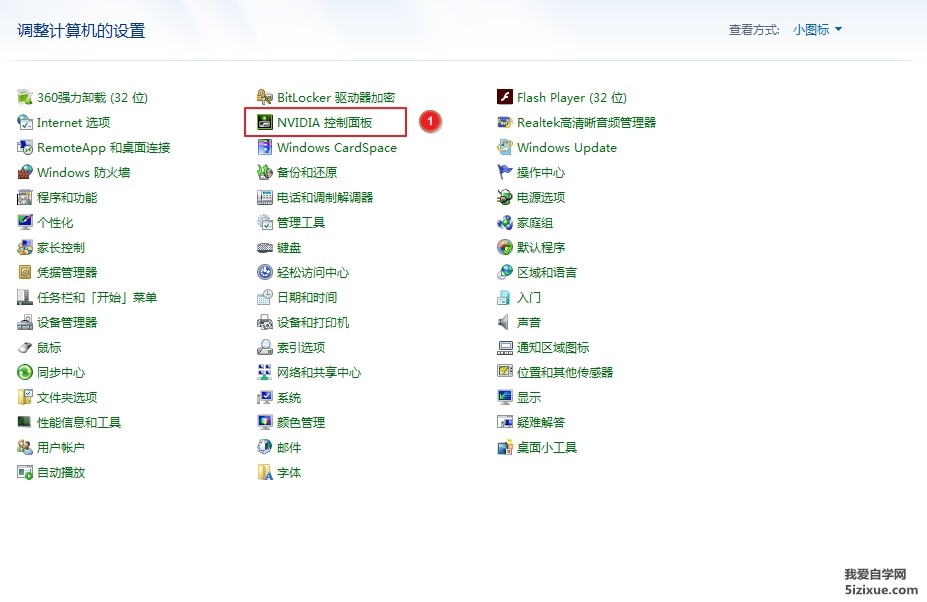
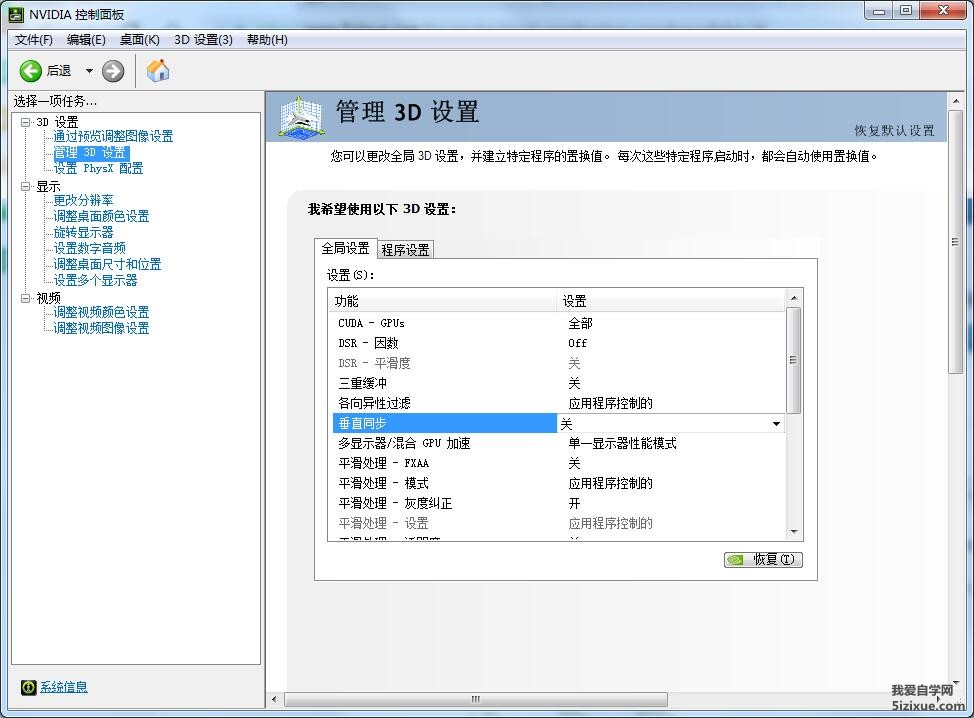
3、进入NVIDIA控制面板后,点击左侧导航栏 管理3D设置,进行显卡功能的开启关闭
二、显卡3D设置功能详解
1、三重缓冲 : 关
3重缓冲是一种图象处理技术。它使用一个前置缓存和两个后置缓存。在着色完第一个后置缓冲区的数据后,立即开始处理第二个后置缓冲区。不少游戏都采用3重缓冲,3重缓冲正逐渐成为发展的趋势,因为它没有vsync(荧幕的垂直刷新频率)等待的时间,游戏也将更加流畅。三重缓冲,有3个缓冲区,可开启【垂直同步】同时保持帧速。
三级缓冲是低帧速的完美解决办法,不过,三级缓冲需要多50% 的缓存空间。也消耗其他系统资源。
2、各向异性同步过滤 : 应用程序控制
2x 4x 8x 16x 数值越大,画面越细腻,【该选项对于游戏画质有明显提高】,根据实际选择倍数,
建议【低端显卡选 4x】,【中端显卡选 8x】,【高端显卡选 16x】。 配置不好的,不要去设置,按默认的【应用程序控制】就可以了。
3、垂直同步: 关闭
打开能【防止游戏画面高速移动时画面撕裂】,使游戏画面舒服,不过【游戏画面fps数】被限制为你【显示器的刷新率】。刷新率 达不到会 跳帧,关闭后 除高速运动的游戏,一般游戏,肉眼分辨不出 画面撕裂。关闭 【画面流畅程度】 提高较为明显,不是高配,建议 【直接“关闭”】。
4、多显示器 / 混合gpu加速:单一显示器性能模式
使用【多个显示器】时有效,一般选【单一显示器性能模式】 即可。
5、平滑处理模式:性能
平滑处理可【提高系统性能】或【改进图象质量】
如果追求 【流畅】 选择 【性能】设置
如果追求 【显示精细画质】选择 【质量】设置。
在【管理 3d 设置】,可以设置具体的【平滑处理级别】
数值越高,平滑处理的级别越高。如,16x 的质量高于 8x。
也可以选择 【应用程序控制的】,由 应用程序的自行调整
6、平滑处理-灰度纠正:关
开启能使【gamma值相对平滑】,【锯齿不那么明显】,【不开aa作用不大】,建议关闭
7、平滑处理-设置:无
该项只有选择了【替换任何应用程序设置】才能调节,
2x、4x、8xq、16xq 为 ms取样, 8x、16x 为cs取样 ;
【ms取样】性能下降比较大,【cs取样】效果和性能 比较平衡
按显卡性能选择, 默认“无”
8、平滑处理-透明度:关
该项是【透明抗锯齿模式】,透明抗锯齿模式可以实现【非边缘aa】,【抗锯齿效果更佳】
【多重取样性能较高,画质稍弱】,【超级取样,性能较低,画质较好】,默认“关”。
9、最大渲染帧数:1
即 【画面刷新的速度】,数字 【越大 就 越顺畅】, 【越小 就 越卡】
【预先渲染的最大帧】是用于【垂直刷新】关闭后,显卡处理游戏画面前,所需准备的帧数目。
但不是帧数越多就越好,数目过多可能会造成【显示和键盘或手柄】的【输入控制不同步】
一般是【性能很好的电脑,调大这个来增加流畅度】,保持帧速稳定的
如果是【fps玩家,建议设置为1】。如果是普通用户,建议默认值3。
10 、纹理过滤-三线优化:开
开启会【降低画面质量,提高游戏速度】。降低的画面质量 可以忽略不计,建议开启。
11、纹理过滤-各向异性采样优化:开
选择【“开” 可提高部分性能、损失一点画质】选择【“关”则可以保证最高画质】。
12、纹理过滤-负lod偏移:锁定
负 lod 偏移。【应用程序】有时会使用负 lod 偏移以【锐化纹理过滤】
这样做会【锐化静态图象】,但在【动作场面中会造成失真】。各向异性过滤既能够提供纹理锐化,又不会造成讨厌的失真,因此当启用各向异性过滤来获得更好的图象质量时,【最好锁定 lod 偏移】
13、纹理过滤-质量:高性能
追求画质推荐【高质量】;一般默认【质量】即可,【较低端的显卡可选择“高性能”】
14、线程优化:自动
nv 显卡 芯片中有很多流处理单元,对图形多线程处理,相当于很多人(线程) 共同完成一件事
一般选择默认【自动】就好